教程详情
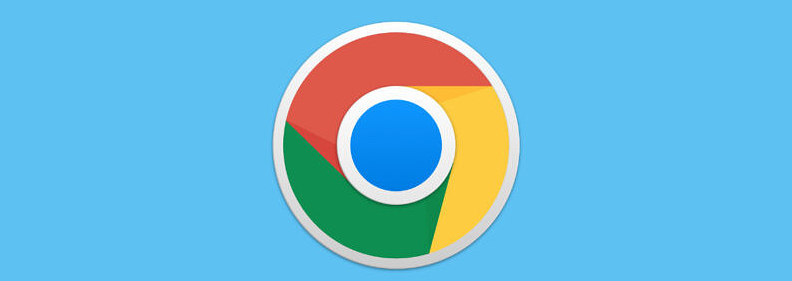
1. 确认网站支持 PWA:首先,需要确保要使用 PWA 功能的网站支持该特性。一般来说,一些知名的网站如微博、知乎等都已经支持 PWA 技术。可以通过在 Chrome 浏览器的地址栏中输入“chrome://flags/enable-pwas”并回车,查看是否有相关设置选项来判断当前浏览器是否支持 PWA 以及对应网站的兼容性情况。
2. 访问支持 PWA 的网站:在 Chrome 浏览器中输入你想要使用 PWA 功能的网站网址,然后正常打开该网站。例如,如果你想将微博在电脑端以类似原生应用的形式使用,就在地址栏输入微博的官方网址并进入其页面。
3. 安装 PWA 应用:当进入支持 PWA 的网站后,Chrome 浏览器通常会自动提示你“是否要将此网站安装为应用程序”。如果没有自动弹出提示,也可以在浏览器的菜单中找到“更多工具”选项,在下拉菜单中选择“创建快捷方式”,此时会弹出一个对话框,显示该网站的名称以及安装图标等信息,点击“安装”按钮即可开始安装过程。
4. 等待安装完成:点击“安装”后,Chrome 浏览器会开始下载和安装该网站的 PWA 应用。这个过程可能需要一些时间,具体时长取决于网络速度和网站的复杂程度。安装完成后,你可以在电脑桌面或者开始菜单中找到该 PWA 应用的快捷方式,就像普通的桌面应用程序一样方便启动和使用。
5. 使用 PWA 应用:通过桌面上的快捷方式或者开始菜单中的入口启动 PWA 应用后,你会发现它的界面和使用体验与在浏览器中直接访问该网站有所不同。PWA 应用通常会有更简洁、流畅的界面设计,并且可以离线使用部分功能(如果网站支持的话),同时还能接收推送通知等,大大提高了使用的便捷性和效率。
需要注意的是,不同的网站在使用 PWA 功能时可能会有不同的表现和功能特性,有些网站可能还处于测试阶段,部分功能可能不够完善。如果在安装或使用过程中遇到问题,可以尝试清除浏览器缓存或者更新 Chrome 浏览器到最新版本来解决。









